Si tiene un sistema de seguridad en el hogar, es muyEs probable que tenga un panel de control que le permita ver los comentarios de varias cámaras, administrar sus cámaras y hacer una copia de respaldo de cualquier metraje que desee. Un buen tablero también le dará la opción de reproducir el metraje que se ha grabado, y un tablero muy bueno le permitirá manipular la reproducción para que sea más fácil revisar el metraje de la cámara de seguridad. Si no es así, siempre puedes usar el reproductor VLC.
El reproductor VLC se puede construir para ver medios, pero tiene herramientas como el control de velocidad de reproducción y el zoom que lo convierten en una aplicación gratuita razonablemente buena para revisar el metraje de la cámara de seguridad.
Revisar imágenes de cámaras de seguridad
Hay dos cosas básicas que necesita para revisar el metraje de la cámara de seguridad; control sobre la velocidad de reproducción y la capacidad de acercarse a un área específica del metraje.
Velocidad de reproducción
Puede administrar la velocidad de reproducción en VLC mediantehaga clic derecho dentro del reproductor multimedia, vaya a Reproducción> Velocidad y seleccione para acelerar o ralentizar la reproducción. La velocidad aumenta o disminuye en 0.10.
Usar el menú para aumentar o disminuir la velocidad es bastante tedioso, así que use la tecla] para acelerarlo y la tecla [para reducir la velocidad.

Enfocar
Si necesita acercar una parte del video,hay una herramienta interactiva que te permite hacer exactamente eso. Abra el video que desea ver y vaya a Herramientas> Efectos y filtros. En la ventana que se abre, vaya a la pestaña Efectos de video y luego a la pestaña Geometría. En la pestaña Geometría, habilite Zoom interactivo.
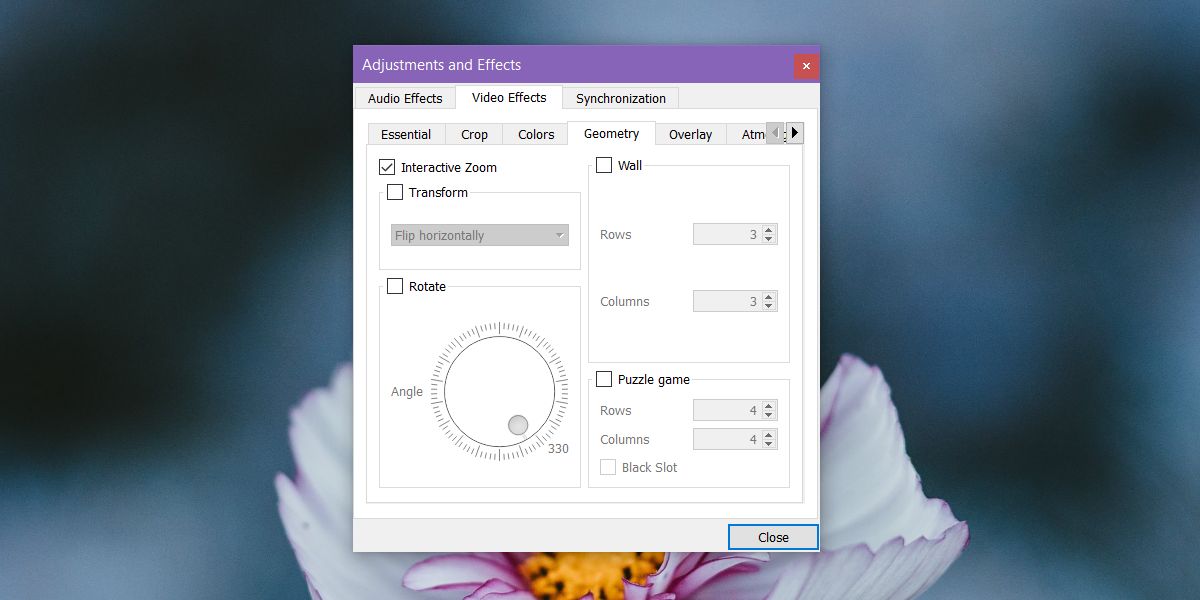
Cierre la ventana y vuelva a su metraje. Aparecerá una pequeña viuda en la esquina superior izquierda que le permitirá elegir qué parte del video desea ampliar. Debajo de esta ventana, verá un pequeño arco en el que puede hacer clic para aumentar o disminuir el zoom.
Para ocultar la pequeña ventana, haga clic en la opción VLC Zoom Hide debajo de ella.
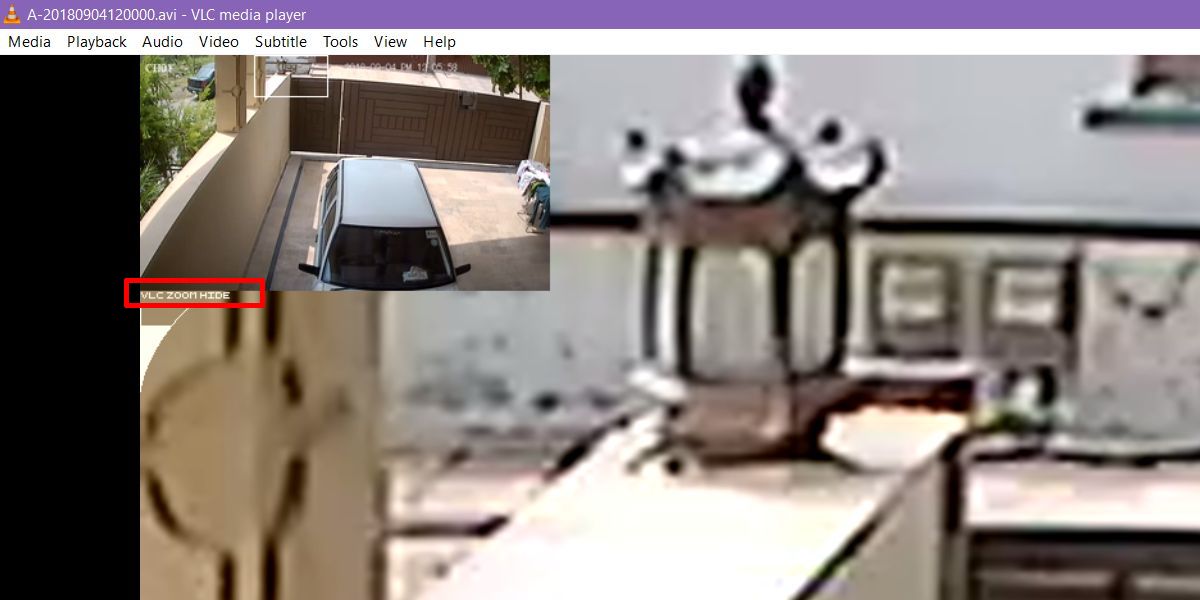
Agregar marcadores
Siempre puedes escribir los tiempos de los eventos en una piezade papel mientras revisa el material de archivo, pero VLC tiene una función de marcador que le permite marcar tiempos en el video. Para agregar un marcador, use el atajo de teclado Ctrl + B y haga clic en Crear en la ventana que se abre.
Debemos mencionar eso independientemente de qué aplicaciónpara revisar el metraje de la cámara de seguridad, no existe tal cosa que pueda mejorarlo como lo hacen en CSI. Además, cuanto más se acerca, peor será la calidad.













Comentarios